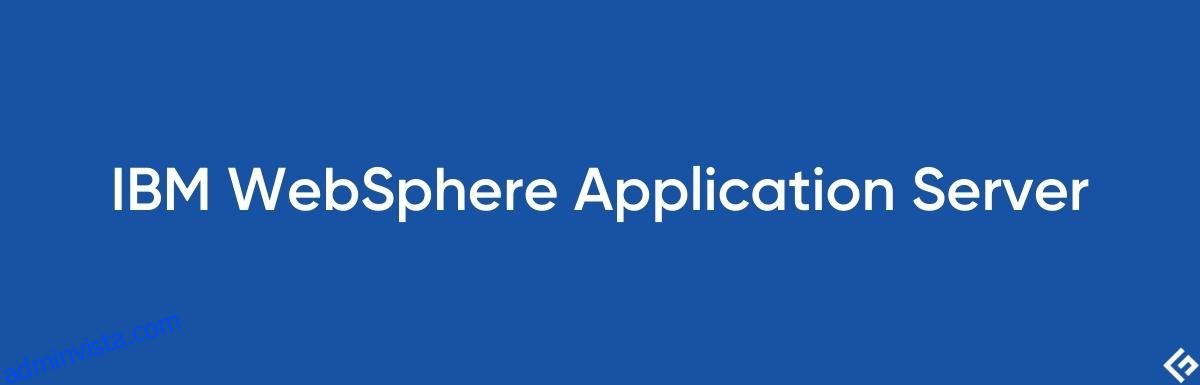Steg-för-steg installationsguide för IBM WebSphere Application Server Network Deployment 8.5.5 på Windows OS.
När du arbetar som mellanvaruingenjör måste du vara medveten om installationen av IBM WAS eftersom du förmodligen kommer att behöva ta itu med ditt nuvarande eller nästa jobb.
För en tid sedan skrev jag hur man installerar WAS 8.5.5 ND i Linux och många av er bad om installationsguide på Windows.
Den här installationsguiden täcker installationen av IBM Installation Manager 1.8 & WAS 8.5.5 ND.
Innehållsförteckning
Ladda ner IBM Installation Manager 1.8
- Gå till nedanstående URL och ladda ner IBM Installation Manager 1.8 för Windows
http://www.ibm.com/support/fixcentral/swg/quickorder?parent=ibm%7ERational&product=ibm/Rational/IBM+Installation+Manager&release=1.8.4.0&platform=Windows&function=all&useReleaseAsTarget=true
Installera IBM Installation Manager 1.8
- Du bör ladda ner filen för att påbörja installationen
- Extrahera zip-filen till önskad plats. I den här guiden kommer jag att extrahera till c:was
- Dubbelklicka på installera för att starta installationen
- Klicka på Nästa
- Acceptera licensavtalet och klicka på Nästa
- Du kan antingen behålla standardkatalogen för att installera eller klicka på Brose för att ändra installationskatalogens plats. I den här guiden kommer jag att lämna det som standard
- Klicka på Installera
- Det kan ta några minuter att slutföra installationen, och i slutet bör du ha installationsbekräftelse
- Klicka på antingen Stäng-knappen eller Starta om Installation Manager. Nu fortsätter vi med att ladda ner och installera IBM WAS 8.5.5 ND
Ladda ner IBM WAS 8.5.5 ND
- Gå till nedanstående URL för att ladda ner provpaketet
https://www14.software.ibm.com/webapp/iwm/web/preLogin.do?source=swerpws-wasndim85&S_PKG=500026211&S_CMP=web_dw_rt_swd
Installera IBM WAS 8.5.5 ND
- Jag antar att du har laddat ner filen från ovanstående länk
- Extrahera zip-filen till önskad plats. I den här guiden kommer jag att extrahera till c:wasnd
- Dubbelklicka på Installera för att påbörja installationen
- Ange IBM ID-uppgifter i popup-fönstret som krävs för lösenord och klicka på Ok
- Se till att version 8.5.5 är vald på skärmen med installationspaketlistan och klicka på Nästa
- Välj korrigeringsversionen och klicka på Nästa
- Acceptera licensavtalet och klicka på Nästa
- Du kan antingen låta standardkatalogen installeras eller klicka på Brose för att ändra platsen och klicka på Nästa. I den här guiden kommer jag att flytta den till standardinstallationskatalogen
- Välj det språk du vill installera och klicka på Nästa
- Klicka på nästa på skärmen för installationsfunktioner
- Klicka på Installera på sammanfattande information, och i slutet får du installationsbekräftelse
- Klicka på Ingen till höger under ”Vilket program vill du starta?” och klicka på Slutför
Det är allt! Hoppas detta har hjälpt dig att installera WAS ND 8.5.5 på Windows OS.
Om du lär dig IBM WebSphere-administration kan du kolla in det här GRATIS onlinekurs för IBM VAR 8.5.5
Gillade du att läsa artikeln? Vad sägs om att dela med världen?